Scrivener Review: Megéri ez az íróalkalmazás 2022-ben?

Írnok
Összegzés
Jól írni nehéz és időigényes, ezért egyensúlyba kell hozni a tervezést, a kutatást, az írást, a szerkesztést és a publikálást. Írnok funkciókat kínál ezek mindegyikéhez, és nagyobb teljesítményt kínál, mint versenytársai. Ha egy nagy projekten dolgozik, vagy komolyan gondolja az írást, indokolt lesz a további tanulási görbe, amely ahhoz szükséges, hogy elsajátítsa ezt a képességet. Az a tény, hogy elérhető Mac, Windows és iOS rendszeren, a legtöbb ember számára elérhetővé teszi.
Megéri a Scrivener? Miután sok évig használtam az Ulysses-t, ezt a teljes értékelést a Scrivener segítségével írtam. Összességében élveztem az élményt, és könnyűnek találtam az alkalmazást, de tisztában vagyok vele, hogy sok olyan funkció van a motorháztető alatt, amelyeket még nem is fedeztem fel. Ha ez tetszik Önnek, arra biztatlak, hogy próbálja ki a Scrivenert – lehet, hogy megfelel Önnek. Ajánlom, különösen, ha a hosszú írási projektek a te dolgod.
Amit szeretek: Strukturálja dokumentumát vázlaton vagy parafatáblán keresztül. Számos módja van a fejlődés nyomon követésének. Erőteljes kutatási funkciók. Rugalmas alkalmazás, amely sokféleképpen használható.
Ami nem tetszik: Kisebb hibába ütköztem az alkalmazás használata közben.
Mit csinál a Scrivener?
Ez egy szoftver eszköz minden író számára. Lehetővé teszi munkájának áttekintését, és hasznos eszközöket kínál az egyes szavak beírása közben. Ezenkívül lehetővé teszi a dokumentum strukturálását és átstrukturálását, valamint további kutatási anyagok kéznél tartását. Röviden, ez egy nagyon elismert alkalmazás, amelyet komoly írók használnak és ajánlanak.
A Scrivener ingyenes?
A Scrivener nem ingyenes alkalmazás, de jár hozzá bőkezű próbaidőszak. Az alkalmazás összes funkcióját a tényleges használat 30 napig használhatja, nem csak a telepítéstől számított 30 naptári napig.
Ez rengeteg időt biztosít az alkalmazás megismerésére és az írási követelmények és munkafolyamatok szerinti értékelésére.
Mennyibe kerül a Scrivener?
Mind a Windows, mind a Mac verzió 49 dollárba kerül (egy kicsit olcsóbb, ha diák vagy egyetemista vagy), az iOS verzió pedig 19.99 dollárba kerül. Ha azt tervezi, hogy a Scrivenert Mac és Windows rendszeren is futtatja, mindkettőt meg kell vásárolnia, de 15 dolláros keresztbesorolási kedvezményt kap. Tekintse meg a tartós árinformációkat itt.
Hol találhat jó Scrivener oktatóanyagokat?
Hasznos, a Scrivener webhely számos lehetőséget kínál video tutorials (elérhető itt is Youtube), amely számos témát lefed az alapszinttől a haladóig. Ezek erősen ajánlottak.
A nagy online képzési szolgáltatók (köztük a Lynda és az Udemy) teljes körű tanfolyamokat biztosítanak a szoftver maximális használatáról. Ingyenesen megtekintheti a kurzusok előnézetét, de fizetnie kell a befejezésért. Számos más külső szolgáltató is kínál oktatóanyagokat és képzéseket az alkalmazás funkcióiról.
Tartalomjegyzék
Why Trust Me for This Scrivener Review?
A nevem Adrian, és abból élek, hogy megélek. Erősen támaszkodom az írószoftverekre és -eszközökre, és gondoskodom arról, hogy ismerjem a legjobb lehetőségeket. A kedvenceim változtak az évek során, és jelenleg a szokásos eszköztáram az Ulysses, az OmniOutliner, a Google Docs és a Bear Writer.
Bár általában nem használom a Scrivenert, nagyon tisztelem az alkalmazást, naprakész vagyok a fejlesztésével, és időnként kipróbálom. 2022-ben újra értékeltem, amikor a The Best Writing Apps for Mac-ről írtam, és letöltöttem és a próbaverziót használtam a cikk megírásához. Írás közben megpróbáltam az alkalmazás szinte minden funkcióját használni, és le vagyok nyűgözve.
A Scrivenert könnyen használhatónak találtam, és nagyra értékeltem az írók számára kínált számos eszközt és funkciót. Tudom, hogy csak megkarcoltam a felszínt, és további felhasználással továbbra is érdekes felfedezéseket tennék, amelyek javítanák az írási munkafolyamatomat. Ha Ön író, akkor ez az alkalmazás lehet az Ön számára – különösen, ha hosszú formátumban ír –, és mellékeljük az alternatívák listáját arra az esetre, ha nem találná megfelelőnek.
Scrivener Review: Mit jelent ez neked?
A Scrivener a produktív írásról szól, és a következő öt részben felsorolom a funkcióit. Minden alfejezetben megvizsgálom, mit kínál az alkalmazás, majd megosztom személyes véleményemet.
1. Írja be és formázza meg a dokumentumot
Íróeszközként elvárhatja, hogy a Scrivener számos szövegszerkesztő funkciót biztosítson, és igaza van. Az alkalmazás lehetővé teszi a szavak beírását, szerkesztését és formázását az Ön által ismert módon.
A Scrivener Szerkesztőpanelje feletti eszköztár lehetővé teszi a szöveg betűcsaládjának, betűtípusának és betűméretének kiválasztását, valamint félkövérre, dőltre vagy aláhúzásra, valamint balra, jobbra, középre vagy sorkizárásra igazítását. A betűtípus és a kiemelés színei választhatók, sorközi beállítások állnak rendelkezésre, valamint számos felsorolás- és számozási stílus áll rendelkezésre. Ha jól érzi magát a Word használatában, nem érhet meglepetés.
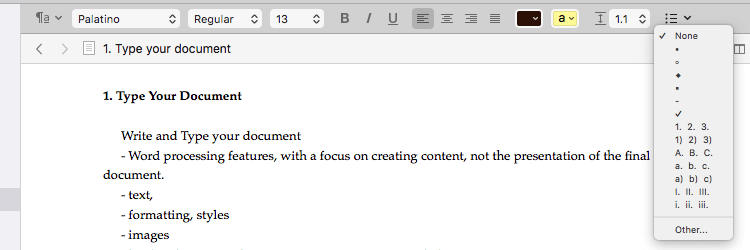
A képeket húzással vagy a Beszúrás menüből vagy a gemkapocs ikonból lehet hozzáadni a dokumentumhoz. A képek méretezhetők, de nem vághatók vagy más módon szerkeszthetők a dokumentumban.
De ahelyett, hogy betűtípusokat használna a szöveg formázásához, a legjobb gyakorlat a stílusok használata. Ezzel meghatározza a szöveg szerepét (cím, címsor, idézőjel), nem pedig azt, ahogyan szeretné, hogy kinézzen. Ez sokkal rugalmasabb, amikor a dokumentum közzétételéről vagy exportálásáról van szó, és segít a dokumentum szerkezetének tisztázásában is.
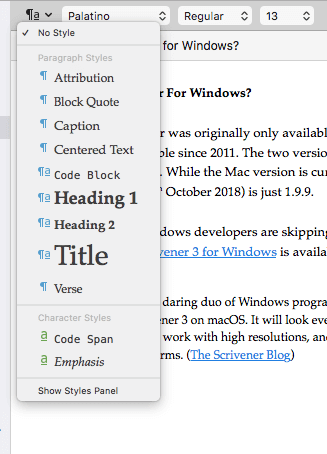
A Scrivener csapata nyilvánvalóan sokat gondolkodott azon, hogy az írók mit találnak hasznosnak, én pedig folyamatosan találok új kincseket, minél tovább használom az alkalmazást. Íme egy példa. Amikor kiválaszt egy szöveget, a kiválasztott szavak száma megjelenik a képernyő alján. Ez praktikus!
Az én személyes véleményem: Szinte mindenki ismeri a gépelést, szerkesztést és formázást olyan szövegszerkesztőben, mint a Microsoft Word. A Scrivener használatának megkezdésekor teljes mértékben kihasználhatja ezt az ismertséget. Ez nem minden íróalkalmazásra igaz. Az Ulysses például Markdown szintaxissal formázza a szöveget, ami egyes felhasználók számára kezdetben nehezebb lehet.
2. Strukturálja a dokumentumot
Míg a Scrivener bizonyos tekintetben egy szövegszerkesztőre hasonlít, ez csak a jéghegy csúcsa. Számos olyan funkciót kínál, amelyeket a szövegszerkesztők nem, különösen, ha a dokumentum strukturálásáról és a szerkezet rugalmas átrendezéséről van szó. Ez különösen hasznos hosszú dokumentumok esetén.
Ahelyett, hogy egyetlen nagy tekercsként jelenítené meg a dokumentumot, a Scrivener lehetővé teszi, hogy kisebb darabokra bontsa, és hierarchikusan rendezze el. Projektje dokumentumokból és aldokumentumokból, sőt talán mappákból fog állni. Ez lehetővé teszi, hogy könnyebben lássa a nagy képet, és tetszés szerint átrendezheti a darabokat. A Scrivener két különböző módot kínál mindezek megjelenítésére: a körvonalakat és a parafatáblát.
Mindig is szerettem az információkat vázlatban strukturálni, és a körvonalak hatékony használata a Scrivener egyik legnagyobb vonzereje számomra. Először is, a projekt fanézete jelenik meg a Szerkesztő panel bal oldalán. Scrivener ezt a Kötőanyag.
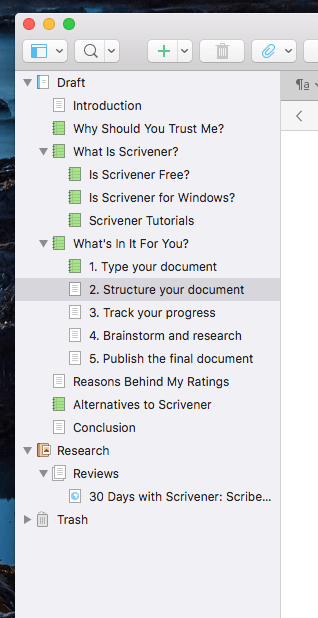
Ez pontosan úgy működik, ahogyan azt várná, ha fájlok vagy e-mailek kezelésével töltötte az időt. Bármely dokumentumot megtekinthet vagy szerkeszthet, ha rákattint, és átrendezheti a körvonalat húzással. Vegye figyelembe, hogy a vázlat csak részeit tartalmazza az aktuális projektnek, amelyen éppen dolgozik. Az Ulysses ehhez képest a könyvtárában lévő összes projekt vázlatát jeleníti meg. A legjobb megközelítés személyes preferencia kérdése.
A kékre kattintva Vázlat ikont az eszköztáron, a projekt vázlatát is megjelenítheti a jobb oldali Szerkesztő panelen. Ez megmutatja az aktuális dokumentum részletesebb vázlatát az esetleges aldokumentumokkal együtt. A teljes vázlat megjelenítéséhez ki kell választania a legfelső vázlatelemet, a „Vázlat” nevet a projektemben.
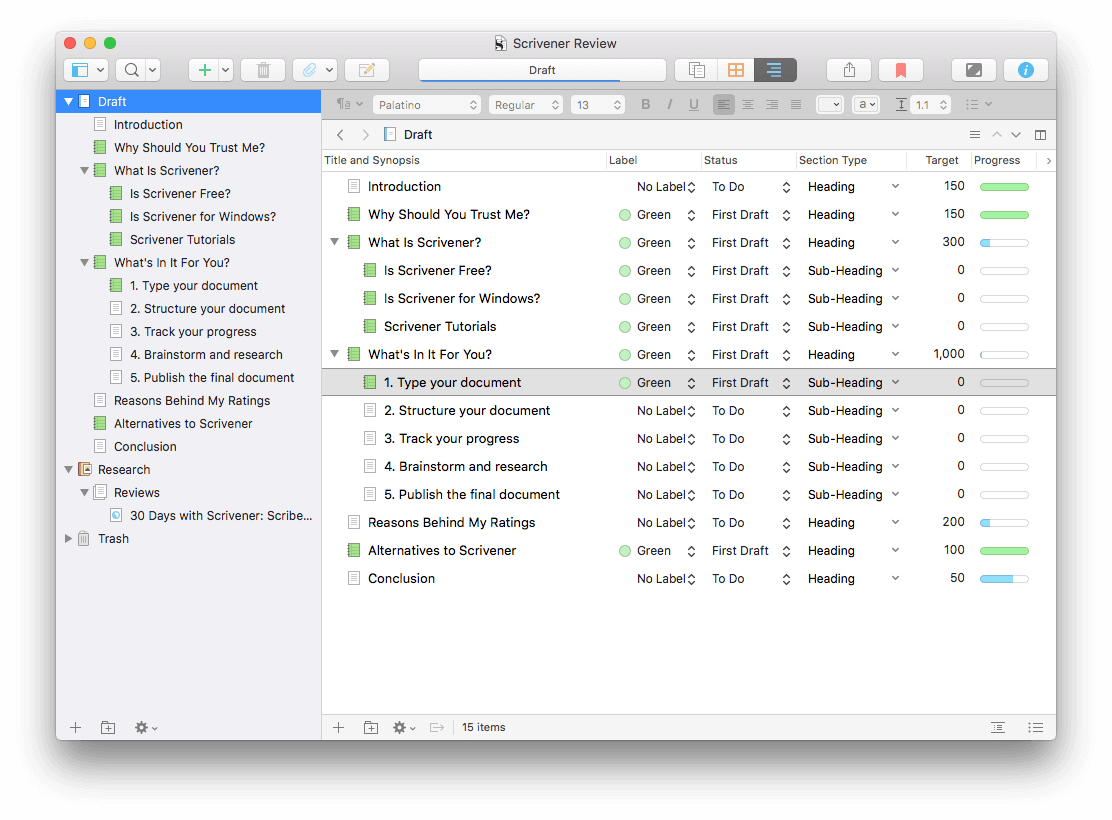
Észreveheti, hogy a vázlatnézet több további információs oszlopot is tartalmaz. Testreszabhatja a megjelenített oszlopokat.
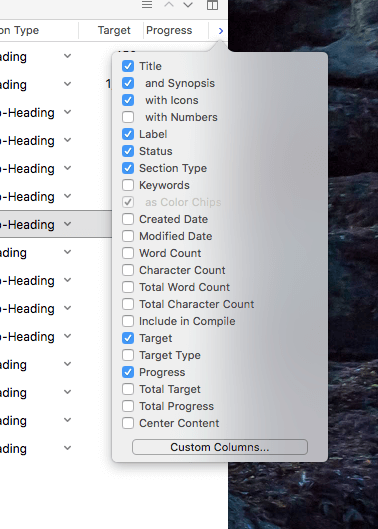
A dokumentum áttekintésének másik módja a Scrivener Parafa tábla, amely az eszköztár narancssárga ikonjával érhető el. Ez a dokumentum minden részét indexkártyaként jeleníti meg.
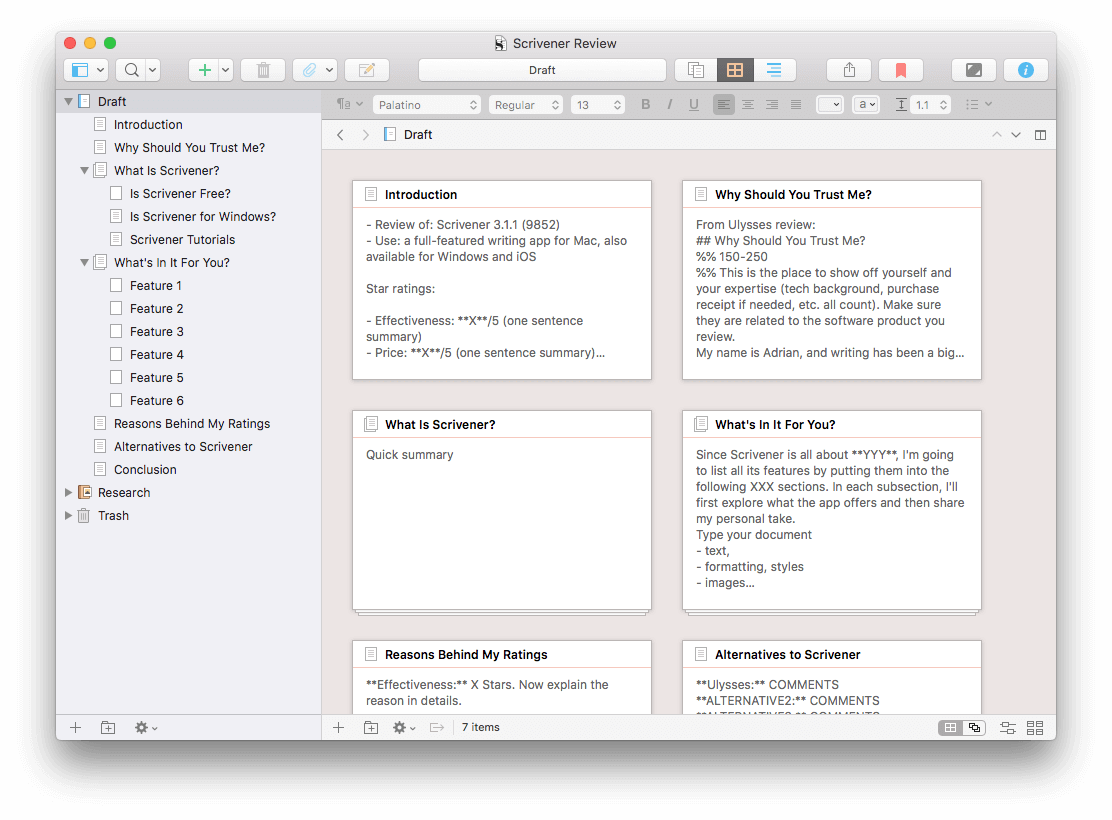
A kártyák átrendezése átrendezi a csatolt szöveget a dokumentumban. Mindegyik kártyához adhat egy rövid szinopszist, hogy összefoglalja az adott szakaszba írni kívánt tartalmat. A Vázlat nézethez hasonlóan a Corkboard is megjeleníti a kártyákat az iratgyűjtőben kiemelt fejezet bármely aldokumentumához.
Az én személyes véleményem: A Scrivener legjobb kihasználása érdekében ne essen a kísértésbe, hogy mindent egyetlen dokumentumba írjon be. Ha egy nagy írási projektet kisebb darabokra bont, az elősegíti a termelékenységet, jobb érzést ad a haladásról, az Outline és Corkboard funkciók pedig lehetővé teszik a projekt gyors átrendezését.
3. Kövesse nyomon az előrehaladást
Ha hosszú dokumentumot ír, hasznos és motiváló lehet, ha nyomon követi az előrehaladását. Ha egy pillantással tudja, hogy a dokumentum mely részei fejeződtek be, akkor az előrehaladást érzékeli, és gondoskodik arról, hogy semmi se csússzon ki a réseken. Miközben ezt az ismertetőt írtam, számos módszerrel kísérleteztem ennek elérésére.
Az első funkció, amit kipróbáltam, a Címke. A dokumentum minden szakaszához más-más címkét adhat hozzá. Alapértelmezés szerint a Scrivener színeket használ, de az, hogy mit nevezünk nekik, teljesen testreszabható. Úgy döntöttem, hogy minden befejezett részt zöld címkével látok el. Ezután hozzáadtam egy oszlopot a címke megjelenítéséhez a dokumentum vázlatában.
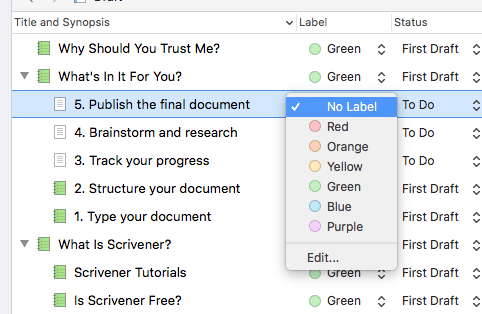
A fejlődés nyomon követésére szolgáló második funkció Állapot. A dokumentum bármely szakaszának állapota a következőképpen állítható be megtenni, folyamatban, első tervezet, átdolgozott tervezet, végleges tervezet or csinált-vagy státusz nélkül maradt.
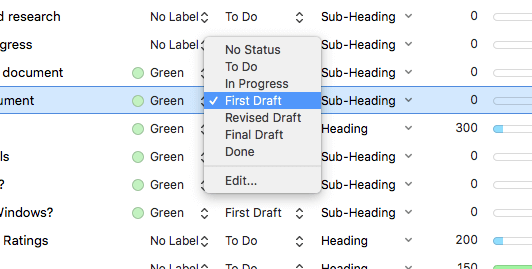
Kezdetben minden szakaszt „teendőként” jelöltem meg, és hozzáadtam egy vázlatoszlopot az állapot megjelenítéséhez. Ahogy dolgozom az egyes szakaszokon, frissítem az állapotot „Első vázlat”-ra, és mire készen állok a projekt közzétételére, minden „Kész” jelzésű lesz.
A haladás nyomon követésének másik módja a célok, ill célok. A legtöbb írási projektemnek szószámítási követelménye van. A Scrivener’s Targets lehetővé teszi, hogy beállítson egy szócélt és határidőt a projekthez, valamint egyedi szócélokat minden egyes dokumentumhoz.
Beállíthat egy szócélt az egész projekthez…
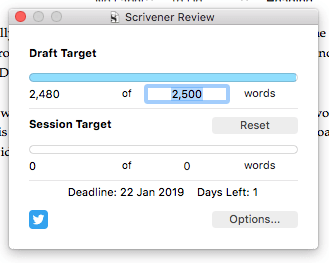
Az Opciók gombra kattintva pedig adjon meg egy határidőt is.
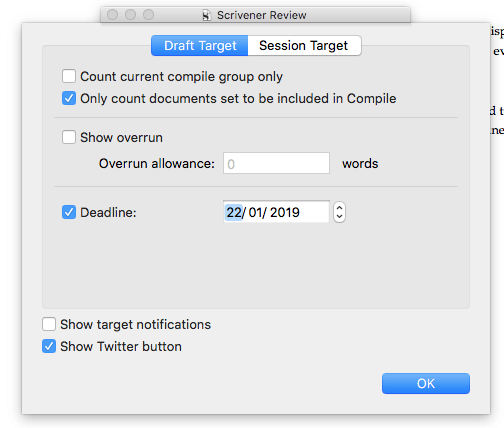
Az egyes dokumentumok alján található telitalálat ikonra kattintva beállíthatja az adott dokumentumhoz tartozó szavak vagy karakterek számát.
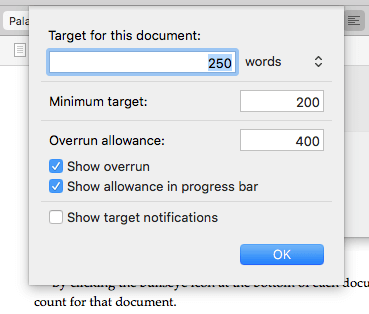
A célokat megjelenítheti a dokumentum vázlatában az előrehaladás grafikonjával együtt, így egy pillantással láthatja, hogyan halad.
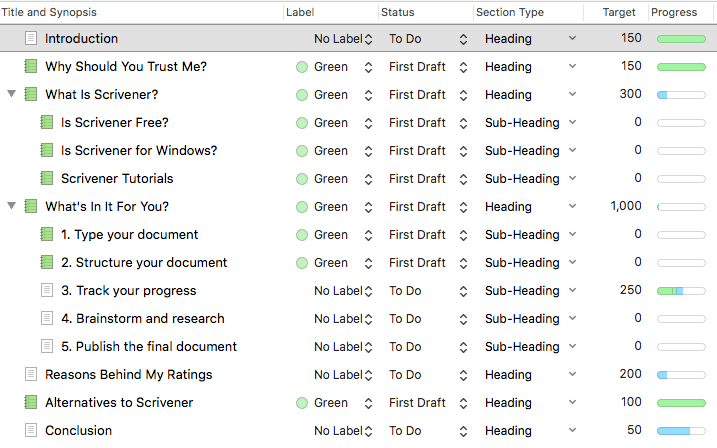
Sajnos, amikor a főcímsorhoz hozzáadok egy szócélt, az alcímekbe beírt szavak nem számítanak. azt veszem észre ezt a funkciót 2022-ben kérték, de úgy tűnik, még nem valósították meg. Szerintem hasznos kiegészítés lenne.
I enjoyed using these features to track my progress, though using all of them seemed like overkill. I might feel differently when working on a multi-month (or multi-year) project where tracking progress is even more crucial. But coming from Ulysses, what I really wanted was to get a sense of progress just by glancing at the outline in the Binder. To achieve that, I started changing icons, and that’s my favorite method so far.
A Scrivener az ikonok széles választékát kínálja, de az általam használtak az alapértelmezett papírlap különböző színei voltak. Miközben ezt a véleményt írom, az ikont zöldre változtattam minden egyes befejezett szakasznál.
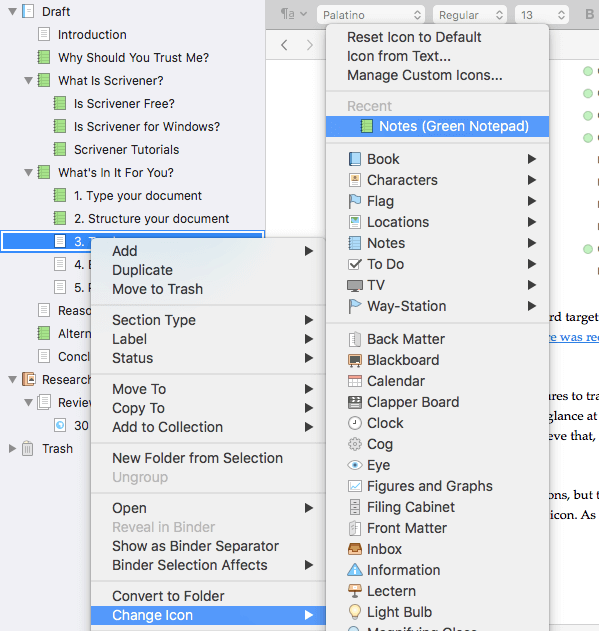
Ez egy egyszerű megközelítés hasznos képpel. Könnyen kibővíthetem a rendszeremet további színekkel az első piszkozathoz, a végleges piszkozathoz stb. Valójában azt szeretném, hogy minden dokumentum állapotát más-más szín ikonnal rendeljem, így amikor az állapotot véglegesre állítom Piszkozat, az ikon automatikusan zöldre vált, de sajnos ez nem lehetséges. Vannak, akik egy extra ablaktáblát nyitnak meg, hogy egyszerre tekinthessék meg a Bindert, Outlinet és Editort, és így figyeljék az állapotokat és a címkéket.
Az én személyes véleményem: Az előrehaladás nyomon követése motivál, megállítja a dolgok átcsúszását, és folyamatosan betartja a határidőket. A Scrivener számos módot kínál ennek elérésére. Valószínűleg túlzás lenne mindegyiket használni, de van elég választék ahhoz, hogy találjon valamit, ami hatékony a munkafolyamatához.
4. Ötletbörze és kutatás
A legnagyobb dolog, ami megkülönbözteti a Scrivenert a többi íróalkalmazástól, az az, ahogyan lehetővé teszi, hogy olyan referenciaanyaggal dolgozzon, amely különálló (de kapcsolódik) az Ön által írt szavakhoz. Ötletei és kutatásai hatékony nyomon követése hihetetlenül fontos, különösen hosszú és összetett dokumentumok esetén. A Scrivener a kategória legjobb eszközeit kínálja.
Már megjegyeztem, hogy minden dokumentumhoz hozzáadhat egy szinopszist. Ez látható a Vázlat és a Corkboard nézetben, valamint az ellenőrzőben is, így gépelés közben hivatkozhat rá. A szinopszis alatt pedig van egy hely további megjegyzések begépelésére.

Bár ez hasznos, ezek a funkciók alig karcolják meg a felületet. A Scrivener igazi ereje abban rejlik, hogy külön területet biztosít a Binderben végzett kutatásaihoz. Létrehozhat saját gondolat- és ötletvázlatot, weboldalakat, PDF-eket és egyéb dokumentumokat, valamint képeket és fényképeket.
Egy olyan rövid darabnál, mint ez a cikk, ugyanolyan valószínű, hogy a hivatkozási információkat nyitva tartom a böngészőmben. De egy hosszú cikk, szakdolgozat, regény vagy forgatókönyv esetében gyakran sok nyomon követhető anyag van, és a projekt valószínűleg hosszú távú, ami azt jelenti, hogy az anyagnak állandóbb otthonra lesz szüksége.
The reference area can contain Scrivener documents, which offer all of the features you have when typing your actual project, including formatting.
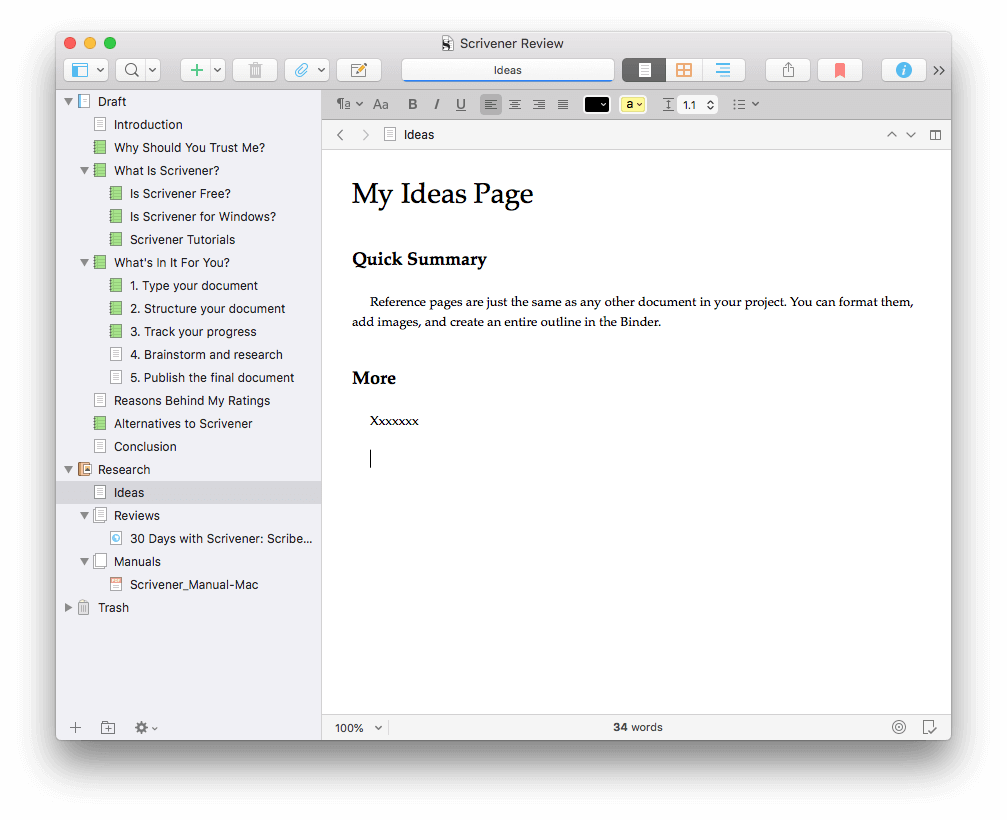
De hivatkozási információkat is csatolhat weboldalak, dokumentumok és képek formájában. Itt csatoltam egy másik Scrivener-értékelést referenciaként.
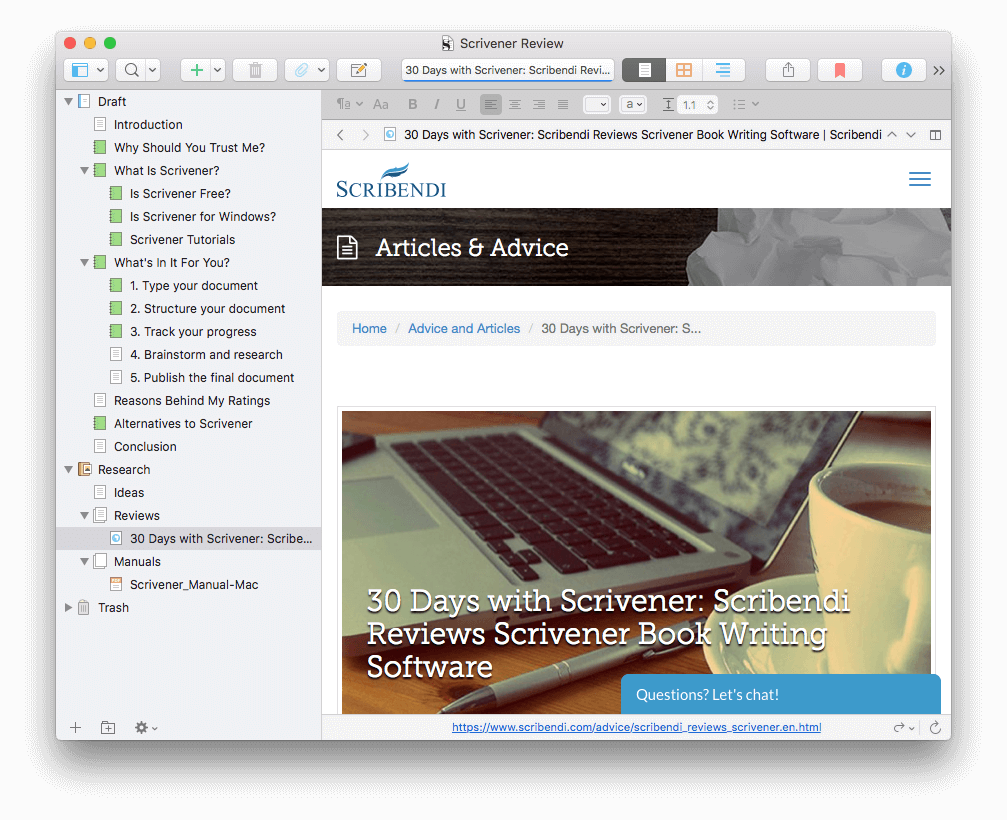
Sajnos amikor erre az oldalra kattintok, átirányít a webböngészőmre, ahol a következő hibaüzenet jelenik meg:
{‘code’:’MethodNotAllowedError’,’message’:’A GET nem engedélyezett’}
Nem komoly hiba – csak visszatérek a Scrivenerhez, és elolvastam a véleményt. Ez nem történt meg egyetlen másik hozzáadott weboldallal sem, így nem tudom, miért történik ez ezzel az oldallal. Továbbítottam a problémát a Scrivener támogatásának.
Egy másik hasznos referenciaforrás a Scrivener felhasználói kézikönyv, amelyet PDF formátumban csatoltam. Sajnos újabb problémába ütköztem. A dokumentum hozzáadása után a Szerkesztő ablaktábla lefagyott, így függetlenül attól, hogy melyik dokumentumrészre kattintottam a Binderben, a kézikönyv továbbra is megjelent. Bezártam és újra megnyitottam az alkalmazást, és minden rendben volt. Megpróbáltam reprodukálni a hibát, de a második alkalommal a PDF hozzáadása tökéletesen működött.
Nem az az érzésem, hogy ezek a hibák gyakoriak, ezért furcsa, hogy az első két elemmel, amelyet a kutatási területhez adtam, gondom volt. És szerencsére ez csak az első kettővel történt. Az általam hozzáadott többi dokumentum és weboldal problémamentes volt.
Az én személyes véleményem: Egyes projektek sok ötletelést igényelnek. Másokhoz sok referenciaanyag összegyűjtése és átgázolása szükséges. Ahelyett, hogy több tucat böngészőlapot tartana nyitva, a Scrivener hosszú távú helyet biztosít Önnek, ahol mindezt tárolhatja. Nagyon kényelmes, ha az anyagot ugyanabban a fájlban tárolja, mint az írási projektet.
5. Tegye közzé a záródokumentumot
A projekt írási szakaszában ne akarjon megszállottan foglalkozni azzal, hogyan fog kinézni a végleges verzió. De ha végzett, a Scrivener nagyon hatékony és rugalmas közzétételi lehetőségeket kínál. Mivel erősek, tanulási görbével is rendelkeznek, ezért a legjobb eredmény érdekében ajánlott elolvasni a kézikönyvet.
A legtöbb íróalkalmazáshoz hasonlóan a Scrivener is lehetővé teszi ezt export a fájlként kiválasztott dokumentumrészeket különféle formátumokban.
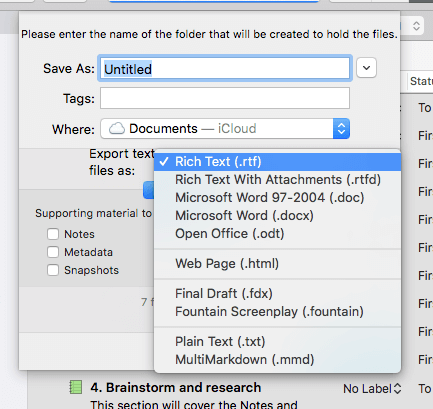
De Scrivener igazi kiadói ereje abban rejlik Összeállít funkció. Ez lehetővé teszi dokumentumának papíron vagy digitálisan történő közzétételét számos népszerű dokumentum- és e-könyv formátumban.
Számos vonzó, előre definiált formátum (vagy sablon) áll rendelkezésre, vagy létrehozhat sajátot. Amikor befejezem ezt a felülvizsgálatot, exportálom egy Microsoft Word dokumentumba, amelyet feltölthetek a Google Dokumentumokba végső benyújtás, lektorálás és szerkesztés céljából.
Az én személyes véleményem: A Scrivener a teljes írási folyamat során gondoskodik Önről, beleértve a munkája közzétételét is. Az általa kínált funkciók hatékonyak és rugalmasak, lehetővé téve munkáinak gyors exportálását számos hasznos formátumba, nyomtatott és digitális terjesztésre egyaránt.
Okok az értékeléseim mögött
Hatékonyság: 5/5
A Scrivener az egyik legerősebb és legnépszerűbb íróalkalmazás, különösen a hosszú formátumú írási projektekhez. A Mac, Windows és iOS rendszerekhez elérhető alkalmazás segítségével bárhol és bármikor írhat.
Ár: 4.5 / 5
Noha a Scrivener nem olcsó, jó ár-érték arányt kínál, amint azt észre fogja venni, amikor az áttekintés Alternatívák szakaszába lép. Egyszeri 49 dolláros vásárlás esetén csak kis mértékben drágább, mint a legközelebbi rivális, az Ulysses egyetlen éves előfizetése.
Könnyű használat: 4/5
A Scrivener elsajátítása több erőfeszítést igényelhet, mint versenytársai. Nem arról van szó, hogy nehéz megtanulni, de nagyon sokat kell tanulni – ez egy professzionális eszköz, amely szélesebb körű funkciókat kínál, mint versenytársai. Szerencsére nem kell mindent tudnod a kezdés előtt, így ez egy olyan program, amibe belenőhetsz.
Támogatás: 5/5
Úgy tűnik, hogy a Scrivener egy kis fejlesztői csapat szerelmi munkája, akik komolyan gondolják termékük támogatását. A weboldalé Tanulás és támogatás Az oldal oktatóvideókat, felhasználói kézikönyvet és felhasználói fórumokat tartalmaz. Az oldal emellett a gyakori kérdéseket, az alkalmazással kapcsolatos könyvekre mutató hivatkozásokat, valamint a hibajelentést vagy kérdés feltevését lehetővé tevő hivatkozásokat is tartalmaz.
Scrivener Alternatívák
A Scrivener az egyik legjobb platformfüggetlen alkalmazás az írók számára, bár meglehetősen magas árcédulával és tanulási görbével rendelkezik. Szerencsére nem ez az egyetlen lehetőség. Íme néhány kiváló alternatíva a legkülönfélébb árkategóriákban, és érdemes megnézni az összefoglalónkat is legjobb íróalkalmazások Mac-hez.
- Ulysses Scrivener legközelebbi versenytársa. Ez egy modern, teljes funkcionalitású alkalmazás írók számára egyszerűsített felülettel. Az összefoglalóban a legjobb alkalmazásként ajánljuk a legtöbb író számára.
- Történész Több szempontból is hasonló a Scrivenerhez: projektalapú, és madártávlatból láthatja a dokumentumot a vázlaton és az indexkártyákon keresztül. Professzionális regényírók és forgatókönyvírók számára készült, és benyújtásra kész kéziratokat és forgatókönyveket készít.
- Mellel lefedi a Scrivener számos írási funkcióját, és még többet ad hozzá, amelyek hasznosak az akadémikusok számára. Az alkalmazás integrálható egy referenciakezelővel, és támogatja a matematikai egyenleteket és számos más nyelvet. Ez egy régebbi alkalmazás, amely kissé elavultnak tűnik, de még mindig jól működik.
- iA író egy egyszerűbb alkalmazás, de olyan áron is kapható, hogy könnyebben lenyelhető. Ez egy alapvető íróeszköz a Scrivener által kínált csengő és síp nélkül, és elérhető Mac, iOS és Windows rendszeren. Szimbólum hasonló, de nem érhető el Windows számára.
- kéziratok (ingyenes) egy komoly íróeszköz, amellyel megtervezheti, szerkesztheti és megoszthatja munkáját. Tartalmaz sablonokat, vázlatot, írási célokat és közzétételi funkciókat. Alkalmas akadémikusoknak.
Következtetés
Írnok nem szövegszerkesztő. Ez egy írók számára készült eszköz, és számos egyedi funkcióval támogatja a hosszú formájú darabok írását. Úgy működik, mint egy írógép, egy gyűrűs iratgyűjtő és egy album – mindez egyszerre. Ez a mélység kissé megnehezítheti az alkalmazás megtanulását.
A Scrivener a legkülönfélébb írók számára készült alkalmazás, amelyet nap mint nap használják a bestseller-írók, forgatókönyvírók, nem fikciós írók, diákok, akadémikusok, ügyvédek, újságírók, fordítók stb. A Scrivener nem fogja megmondani, hogyan kell írni – egyszerűen mindent megad, ami az írás megkezdéséhez és az írás folytatásához szükséges.
Tehát bár az alkalmazás lehetővé teszi a betűtípusok kiválasztását, a szöveg igazítását és a sortávolság változtatását, nem ez az a hely, ahol a legtöbb időt tölti. Írás közben nem produktív lehet a dokumentum végső megjelenésére összpontosítani. Ehelyett agyalni fog, dolgozzon a dokumentum szerkezetén, referencia információkat gyűjtsön és szavakat gépeljen. Majd ha végzett, a Scrivener rugalmasan összeállíthatja munkáját számos publikálható vagy nyomtatható formátumba.
A Scrivener elérhető Mac, Windows és iOS rendszeren, és szinkronizálja munkáját az összes saját eszközével. Ezt a szoftvert sok komoly író szereti. Számodra is megfelelő eszköz lehet.
Tehát hasznosnak találja ezt a Scrivener áttekintést? Ossza meg gondolatait alább.
Legfrissebb cikkek